Camtasia如何把视频的播放速度设置慢一些?
1、在windows7电脑系统桌面上,选择【Camtasia Studio 8】进入。
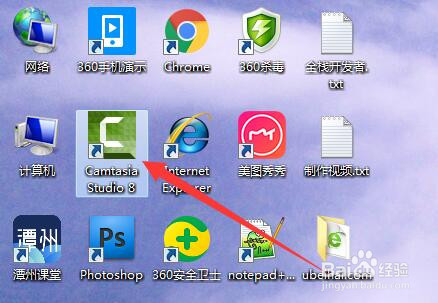
2、在“Camtasia Studio 8”软件面板中,选择【文件】进入。

3、在“文件”弹出下拉选择框中,选择【导入媒体】进入。

4、在“打开”弹框中,选中【视频1.mp4】,选择【打开】进入。
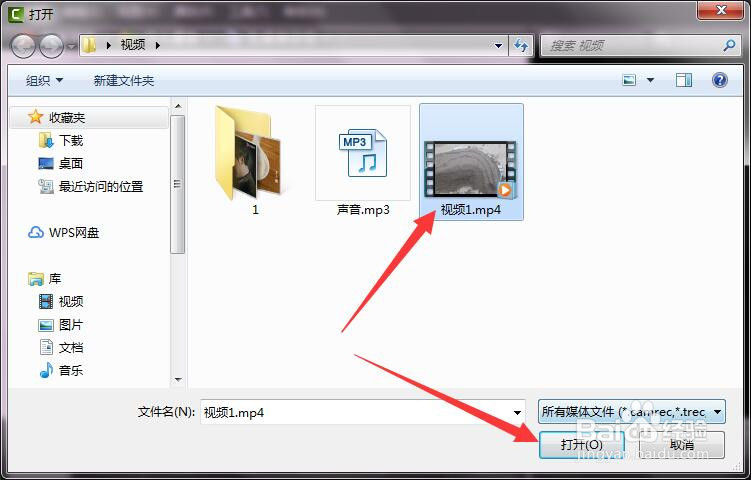
5、在“视频1.mp4”上点击鼠标右键,选择【添加到时间轴播放】进入。

6、在“轨道1”上点击鼠标右键,选择【剪辑速度】进入。

7、在“剪辑速度”弹框中,速度改为【80】,选择【确定】完成。

1、在windows7电脑系统桌面上,选择【Camtasia Studio 8】进入。
2、在“Camtasia Studio 8”软件面板中,选择【文件】进入。
3、在“文件”弹出下拉选择框中,选择【导入媒体】进入。
4、在“打开”弹框中,选中【视频1.mp4】,选择【打开】进入。
5、在“视频1.mp4”上点击鼠标右键,选择【添加到时间轴播放】进入。
6、在“轨道1”上点击鼠标右键,选择【剪辑速度】进入。
7、在“剪辑速度”弹框中,速度改为【80】,选择【确定】完成。
声明:本网站引用、摘录或转载内容仅供网站访问者交流或参考,不代表本站立场,如存在版权或非法内容,请联系站长删除,联系邮箱:site.kefu@qq.com。
阅读量:49
阅读量:152
阅读量:62
阅读量:93
阅读量:140